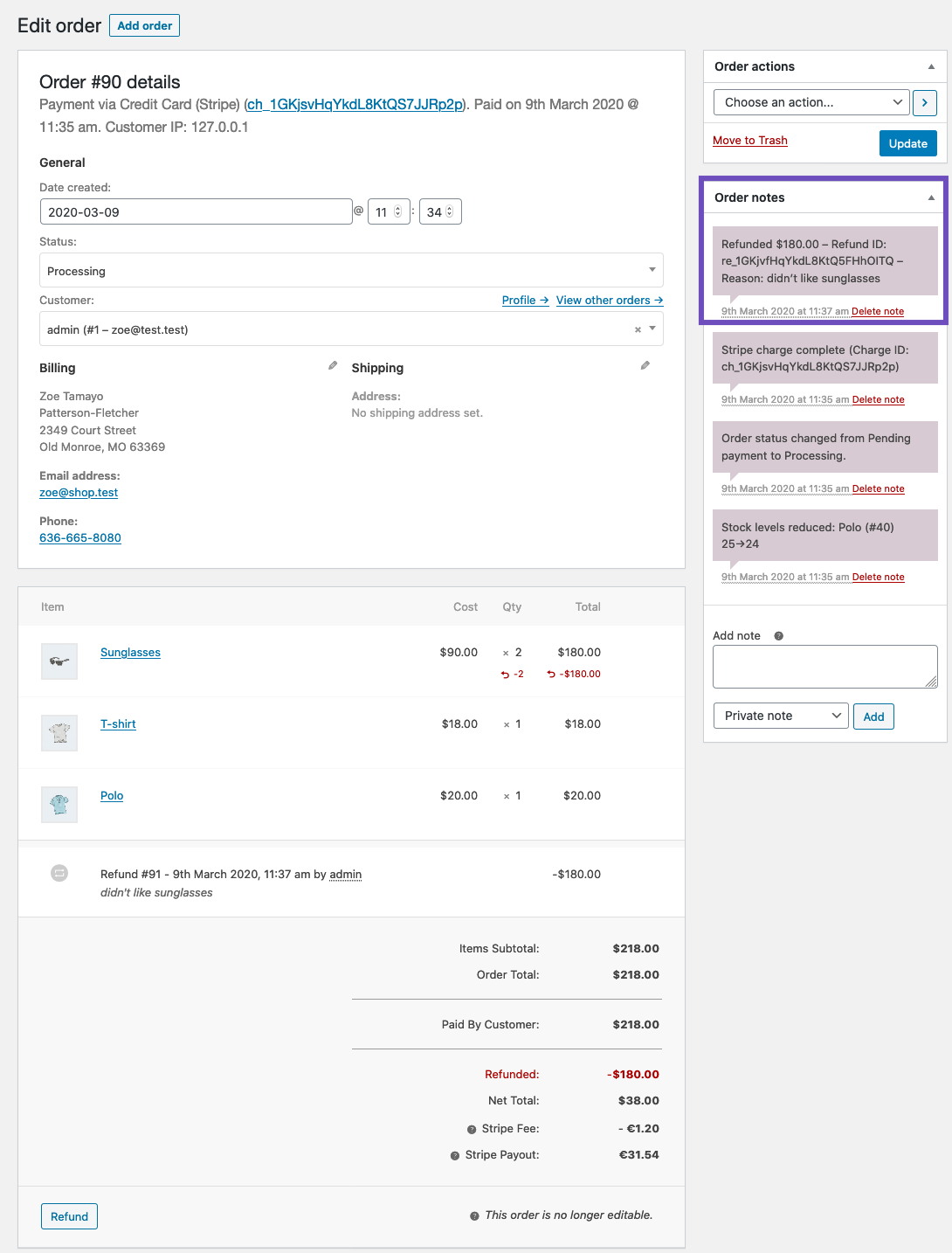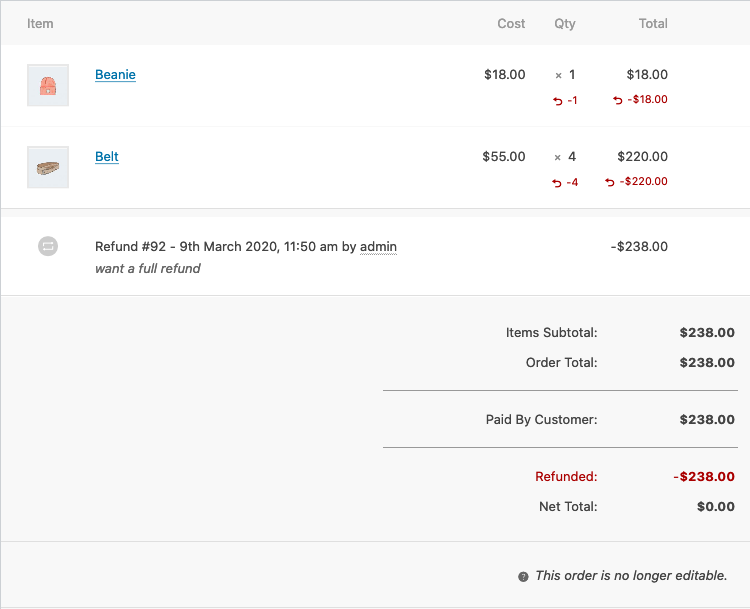官方原文網址:https://woocommerce.com/document/woocommerce-refunds/
概括
在 WooCommerce 本身中,您可以通過兩種方式處理退款:
- 自動:退款會更改 WooCommerce 訂單狀態並取消收費,以便您的客戶得到他們的錢(跳轉到部分)。
- 手動:退款會更改 WooCommerce 訂單狀態,但您需要手動將錢退還給您的客戶(跳轉到部分)。
自動退款
當您處理連接到您的支付網關的退款時,這些稱為自動退款。在您的 WooCommerce 管理員中處理此類退款後,無需採取進一步措施。
- 檢查:查看支付網關的文檔或支持,了解是否可以使用自動退款。大多數自動付款完全支持這一點。
- 範圍:退款通常包括產品、稅費和運費。但是,支付網關收取的交易費用可能會丟失且不會退還。
- 設置:確保您的 API 設置已設置並在沙盒或測試模式下測試您的支付網關和退款:
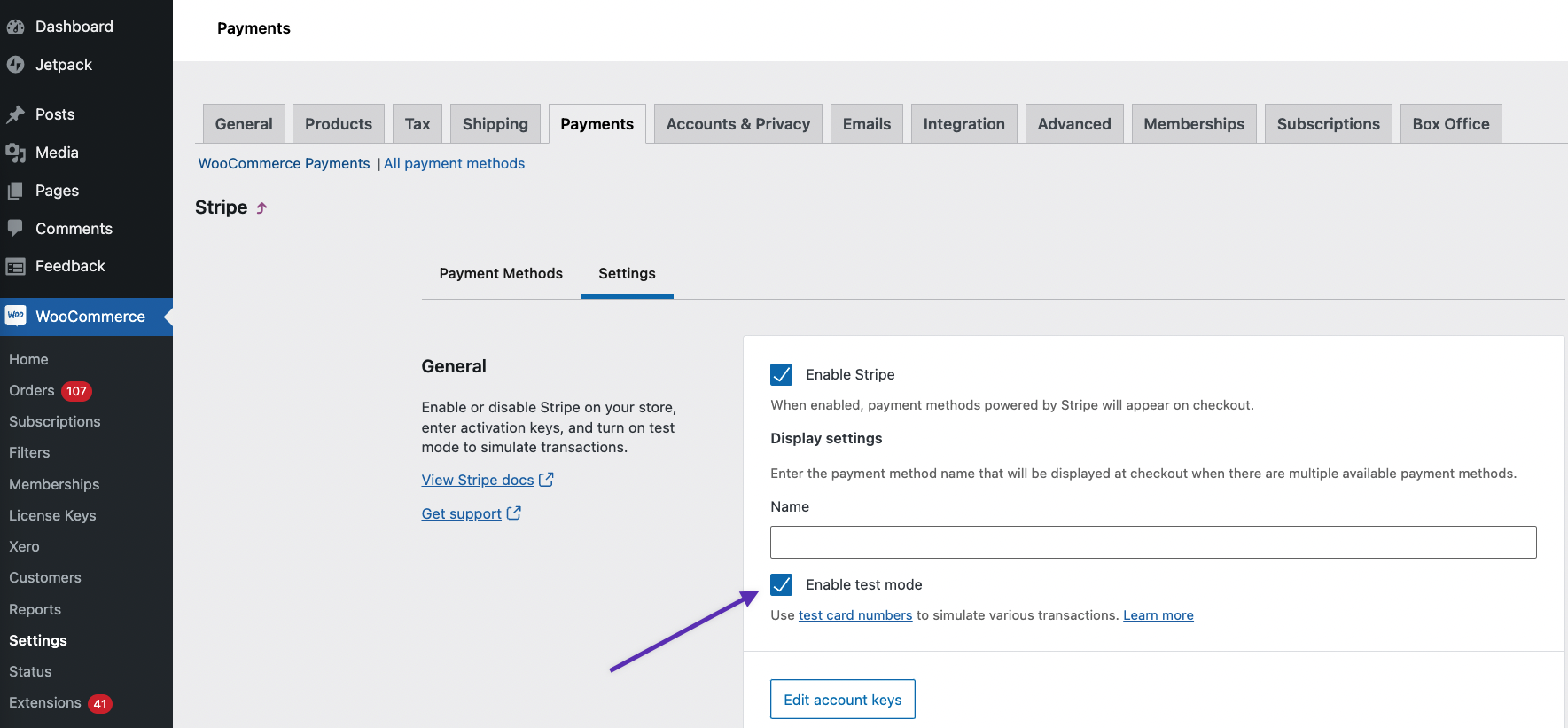
- WooCommerce:可以通過訂單處理退款。可以處理全部或部分退款:
- 轉到:WooCommerce > 訂單。
- 選擇要退款的訂單。
- 轉到訂單摘要,然後選擇“退款”開始。
- 在為每個行項目顯示的文本框中指定要退款的產品數量。退款金額將根據退款的產品自動調整。如果未管理庫存水平,您也可以輸入退款金額,而無需調整產品數量。
- 如果在退款時未設置商品數量,則訂單不會標記為已退款,並且發送的電子郵件將顯示“部分退款”。
- 如果需要,添加退款說明。
- 選擇“通過 [您的網關] 退款 $XX.XX”。
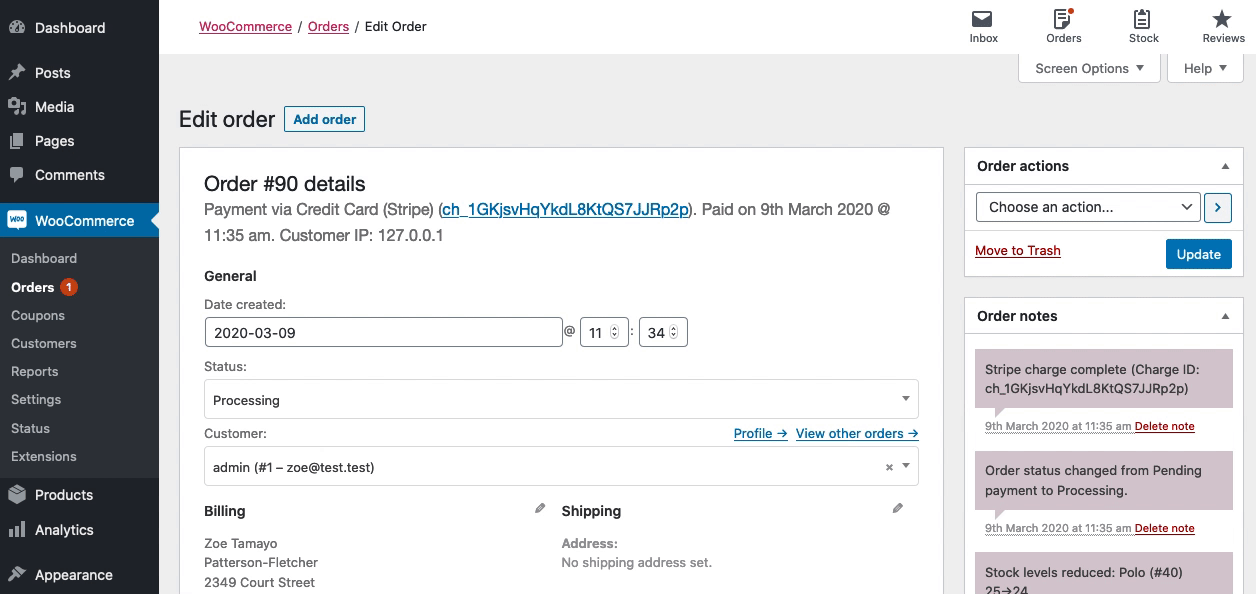
我怎麼知道它有效?
右側欄中的訂單備註將記錄退款。密切關注訂單備註以了解它是否已被記錄或是否有錯誤消息。訂單備註中的成功“已退款”消息結束退款。
手動退款
注意:這不會通過支付網關向客戶退款。繼續到您的支付網關的儀表板開始退款流程,或手動將錢轉回給他們。
- 檢查:請查閱您的支付網關的文檔或支持,了解是否可以進行手動退款。您將需要:
- 登錄您的付款方式帳戶並在那里處理退款。
- 手動從您的銀行帳戶中轉帳。
- 範圍:退款通常包括產品、稅費和運費。但是,支付網關收取的交易費用可能會丟失且不會退還。
- WooCommerce:可以通過您的訂單頁面處理退款。要手動為訂單退款:
- 轉到:WooCommerce > 訂單。
- 選擇要退款的訂單。
- 轉到訂單摘要,然後選擇“退款”開始。
- 在為每個行項目顯示的文本框中指定要退款的產品數量。退款金額將根據退款的產品自動調整。如果未管理庫存水平,您也可以輸入退款金額,而無需調整產品數量。
- 如果在退款時未設置商品數量,則訂單不會標記為已退款,並且發送的電子郵件將顯示“部分退款”。
- 如果需要,添加退款說明。
- 選擇“手動退還 $XX.XX”。
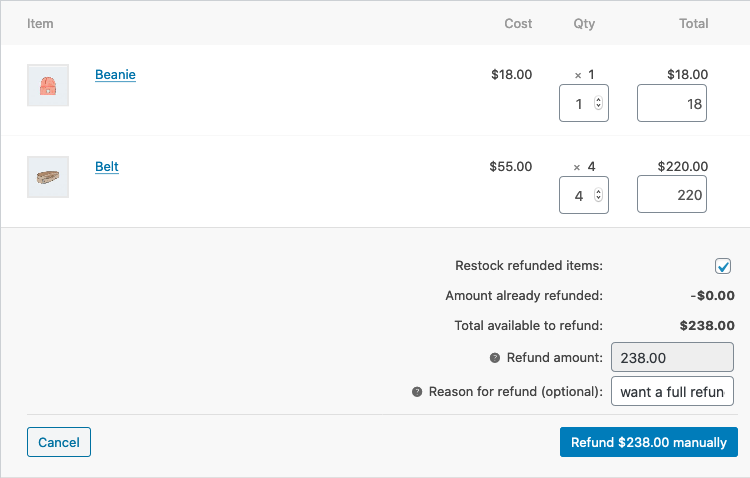
選擇退款的項目將被標記為已退款。將退款應用於訂單後,它將如下所示:
根據退款補貨
處理退款時,您可以通過勾選“重新入庫退款商品”框來重新入庫產品:
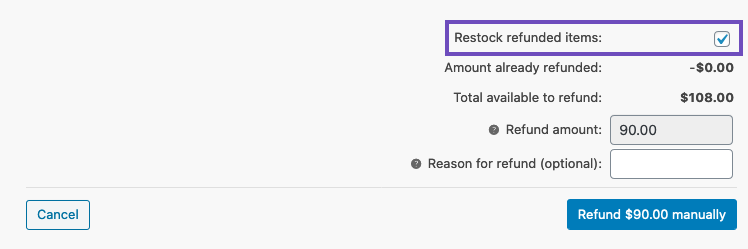
常見問題
如何確定我的支付網關是否兼容退款?
我如何告知我的客戶退款政策?
最好的起點是創建一個頁面來描述您的政策以及客戶如何申請退款(您可以使用我們的政策來獲取靈感)。
下一步是與客戶分享。您可能需要考慮不同的選項:
- 選項 1:將政策鏈接添加到商店的菜單中
- 選項 2:將政策鏈接添加到訂單確認電子郵件中(電子郵件可自定義)
我是一名開發人員。如何確定我的支付網關是否兼容退款?
轉到如何檢查您的支付網關是否支持退款並查找類構造函數類屬性。